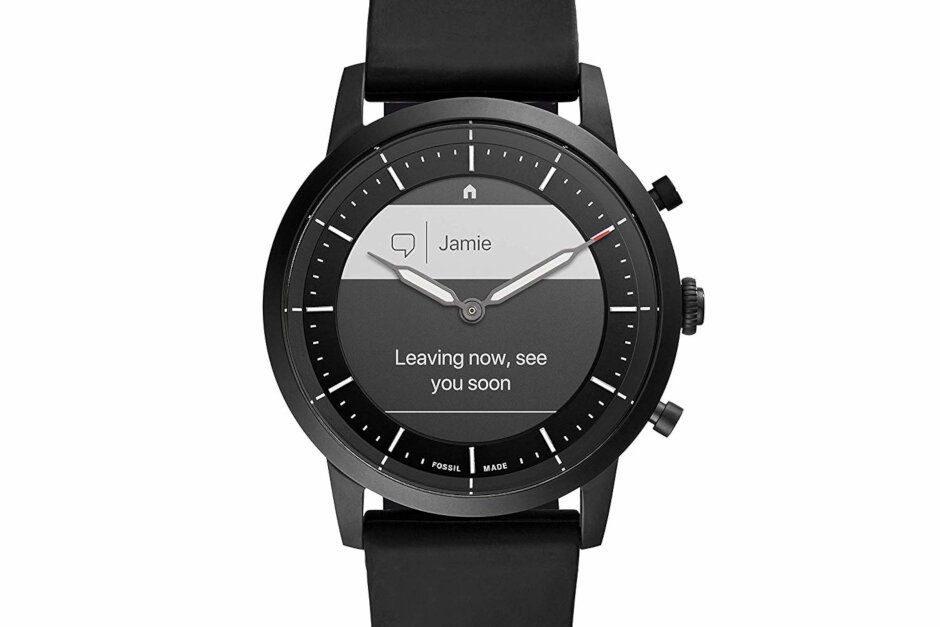Cum se activează și se programează modul Nu deranja pe Mac

Ți s-a întâmplat vreodată că lucrezi cu niveluri ridicate de concentrare și o notificare te întrerupe?Maceste instrumentul preferat de Apple pentru muncă și productivitate. Cu toate acestea, am văzut multe funcții ale iPhone sau iPad implementate. Atât de mult încât astăzi primim chiar și aceleași notificări, apeluri, alerte de tot felul etc. Și, pentru a lucra, poate fi o problemă serioasă și o neplăcere constantă. În continuare, vom vedea cât de ușor este activați, dezactivați sau programați modul Nu deranjați. Și la revedere la bipuri, sunete și notificări.
Nu deranjați pe Mac, o caracteristică indispensabilă.
Fiecare persoană este o lume. Cu siguranță, multor utilizatori le place să primească notificări pe iMac sau MacBook.Nu este cazul meu. Pentru Mac, prefer să nu am distrageri sau duplicări de notificări. Le am deja pe iPhone, iPad și Apple Watch. În cazul meu, a le avea pe computer este o problemă reală. Prin urmare, pe lângă dezactivarea celor mai multe dintre ele în Setări, care este o opțiune oarecum extremă, activați modul Nu deranjați. Ce ne oferă această caracteristică? Ei bine, ca și în restul dispozitivelor, evită notificările, sunetele și alertele. Cu alte cuvinte, face ca Mac-ul să nu ne deranjeze în timp ce lucrăm, vedem o serie sau citim același tutorial.
Pentru ao activa, putem intra Setări> Notificări. De acolo, vedem fiecare aplicație pentru a modifica setările separat. Dar, deasupra, apare pictograma lunii, Nu deranja. Intrăm și vedem toate opțiunile pe care ni le oferă macOS. Pe de o parte, îl putem programa pentru orele în care dorim să rămânem calmi. Pe de altă parte, ne oferă posibilitatea de a alege între alte puncte, cum ar fi activarea în timp ce echipamentul este în repaus.
Cum se activează rapid cu câteva gesturi
Dacă dorim o comandă rapidă rapidă pentru aceasta, putem accesa fereastra Azi și Notificări. O deschidem făcând clic pe butonul din dreapta sus al meniului și, glisând în jos. La început, va apărea widgetul nostru. Amintiți-vă că le puteți modifica, șterge și edita după bunul plac. Deasupra lor, când derulați, două butoane apărea: Nu deranjați și schimbul de noapte.
Este foarte asemănător cu ceea ce am găsit în Centrul de control al iPad-ului sau iPhone-ului.Încetul cu încetul, sistemele de operare caută și simplifică multe procese. Prin urmare, nu veți avea nicio problemă în ajustarea acestui mod și a altor moduri.
de unde știu dacă bootloader-ul meu este deblocat
Vezi și: iOS 13: Cum se instalează Public Beta pe iPhone